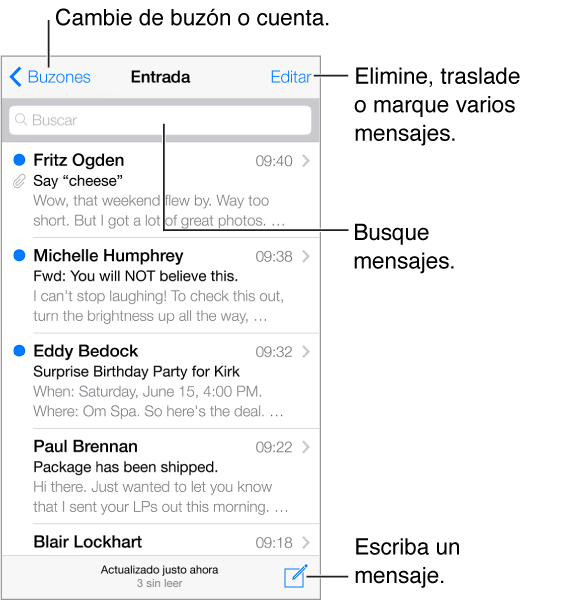El correo electrónico es una conversación electrónica que puede alargarse y resulta difícil saber quién ha dicho qué.iPhone Mail resuelve este problema desplazando y coloreando el texto citado para que los destinatarios puedan diferenciar el texto nuevo del antiguo y a un remitente de otro.
El comentario más reciente de un hilo de correo electrónico suele colorearse en negro. Después, las entradas de texto de los participantes en el correo electrónico aparecen en diferentes colores. El grado de desplazamiento del texto se denomina nivel de cita e indica la posición del texto en el hilo de correo electrónico. Cuanto mayor sea la sangría, más atrás en la conversación aparecerá el texto sangrado. Esta sangría es similar a la jerarquía de un esquema.
Las instrucciones de este artículo se aplican a los iPhones con iOS 12 o iOS 11.
Sangrar o reducir la sangría del texto en el correo electrónico reenviado del iPhone
Cuando reenvía un correo electrónico, las sangrías y los cambios de color pueden ser un reto para leer y seguir. Cuando reenvíe un mensaje de correo electrónico, cambie el nivel de cita (y sangría) del texto en la aplicación Correo del iPhone con unos pocos toques.
Para aumentar o disminuir el nivel de cita del texto seleccionado en un correo electrónico reenviado:
Abra el correo electrónico que piensa reenviar y pulse la flecha de Reenvío en la parte inferior de la pantalla.
Seleccione Reenviar en el menú que aparece.
Añada un mensaje para explicar el reenvío, si lo desea.
Sitúe el cursor de texto en la línea o sección para la que desea cambiar el nivel de cita. Arrastre los tiradores para ampliar el cuadro de selección sobre las líneas que desea modificar.
Pulse Nivel de cita en el menú que aparece. Es posible que tenga que pulsar primero la flecha para localizarlo en el menú.
Pulse Disminuir o Aumentar para cambiar el nivel de cita de la sección que ha resaltado.
Toque Disminuir para eliminar un nivel de sangría. Toque Aumentar para añadir un nivel de sangría.
Toque Disminuir repetidamente para eliminar los niveles de cita. El texto elegido se alinea a lo largo del margen izquierdo y se colorea en negro.
Añadir niveles de cita manualmente
La aplicación Apple Mail añade los niveles de cita automáticamente a medida que se intercambian correos electrónicos en un hilo.
Para aplicar los niveles de cita manualmente en un nuevo correo electrónico saliente que esté redactando, seleccione el texto al que desea aplicar una cita y elija Nivel de cita en el menú emergente, de la misma manera que lo hace cuando cambia los niveles en un correo electrónico reenviado.